Perbaiki: Android Auto Tidak Berfungsi pada Perangkat Xiaomi yang Menjalankan MIUI 14 Berbasis Android 13
Miscellanea / / April 28, 2023
Biasanya perangkat Xiaomi yang menjalankan Android 13 berbasis MIUI 14 mengalami masalah dengan Android Auto. Ada beberapa laporan Android Auto tidak berfungsi dengan baik atau tidak terhubung sama sekali pada perangkat Xiaomi. Untuk memperbaiki masalah, Anda dapat mengambil beberapa langkah.
Artikel ini mengeksplorasi beberapa alasan paling umum mengapa Android Auto tidak berfungsi pada perangkat Xiaomi yang menjalankan Android 13 berbasis MIUI 14 dan menyertakan beberapa solusi potensial.
Baca juga
Perbaiki: Android 13 Tidak Mengisi Cepat
Perbaiki: Notifikasi Layar Kunci Android 13 Tidak Ditampilkan
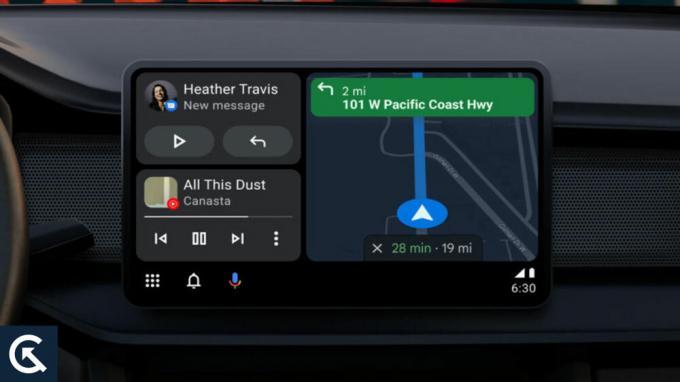
Isi Halaman
- Kemungkinan Penyebab Android Auto Tidak Berfungsi di Perangkat Xiaomi
-
Cara Memperbaiki Android Auto Tidak Bekerja di Perangkat Xiaomi
- Perbaiki 1: Perbarui Aplikasi Android Auto
- Perbaiki 2: Hapus Cache dan Data Aplikasi Android Auto
- Perbaiki 3: Periksa Pembaruan MIUI 14
- Perbaiki 4: Coba Kabel USB yang Berbeda
- Perbaiki 5: Periksa Pengaturan Port USB
- Perbaiki 6: Nyalakan Ulang Perangkat dan Mobil Xiaomi Anda
- Perbaiki 7: Periksa Izin Aplikasi
- Perbaiki 8: Nonaktifkan Optimasi Baterai
- Perbaiki 9: Periksa Pembaruan Aplikasi
- Perbaiki 10: Hubungi Dukungan Xiaomi
- Perbaiki 11: Atur Ulang Pabrik Perangkat Xiaomi Anda
- Kesimpulan
Kemungkinan Penyebab Android Auto Tidak Berfungsi di Perangkat Xiaomi
Berikut adalah beberapa alasan mengapa Android Auto mungkin tidak berfungsi pada perangkat Xiaomi yang menjalankan Android 13 berbasis MIUI 14:
- Versi Otomatis Android Kedaluwarsa: Ini adalah alasan paling umum mengapa Android Auto tidak berfungsi di perangkat Xiaomi. Aplikasi Android Auto yang diperbarui mungkin tidak berfungsi dengan sistem operasi perangkat Anda, yang mengakibatkan masalah koneksi.
- MIUI 14 Bug: Telah dilaporkan bahwa MIUI 14 mengandung beberapa bug yang mengganggu fungsi Android Auto. Banyak pengguna telah melaporkan bahwa MIUI 14 dapat menyebabkan Android Auto mogok saat memulai atau saat digunakan.
- Masalah Koneksi USB: Android Auto tidak berfungsi pada perangkat Xiaomi juga disebabkan oleh masalah koneksi USB. Anda mungkin mengalami masalah dengan kabel USB, port USB perangkat, atau port USB mobil Anda.
Cara Memperbaiki Android Auto Tidak Bekerja di Perangkat Xiaomi
Karena kami telah mengidentifikasi beberapa kemungkinan penyebab Android Auto tidak berfungsi pada perangkat Xiaomi, mari jelajahi beberapa solusi potensial.
Perbaiki 1: Perbarui Aplikasi Android Auto
Setiap kali Android Auto gagal berfungsi pada perangkat Xiaomi Anda, Anda harus mencoba memperbarui aplikasi terlebih dahulu. Anda dapat melakukannya dengan mencari aplikasi Android Auto di Google Play Store. Anda akan melihat "Memperbarui” tombol di sebelah aplikasi jika pembaruan tersedia. Untuk memperbarui aplikasi, klik di atasnya.
Iklan
Perbaiki 2: Hapus Cache dan Data Aplikasi Android Auto
Coba bersihkan cache dan data aplikasi Android Auto jika memperbarui aplikasi tidak menyelesaikan masalah. Dengan cara ini, Anda dapat menyelesaikan masalah apa pun dengan aplikasi yang mungkin mencegah pengoperasian yang semestinya. Ikuti langkah-langkah ini untuk menghapus cache dan data aplikasi:
- Di perangkat Xiaomi Anda, buka “Pengaturan“.
- Pilih "Aplikasi & notifikasi” dari daftar.
- Dari daftar aplikasi yang terinstal, pilih “Android Otomatis“.
- Klik “Penyimpanan & tembolok.”
- Klik "Hapus cache" kemudian "Hapus data.”
Perbaiki 3: Periksa Pembaruan MIUI 14
Ada kemungkinan Android Auto tidak berfungsi dengan baik pada perangkat Xiaomi yang menjalankan MIUI 14. Pastikan Anda memeriksa pembaruan MIUI 14 dan menginstalnya jika tersedia. Selain perbaikan bug, pembaruan ini dapat menyelesaikan masalah yang mungkin Anda alami dengan Android Auto. Anda dapat memeriksa pembaruan MIUI 14 dengan mengikuti langkah-langkah berikut:
- Menggunakan perangkat Xiaomi Anda, buka “Pengaturan“.
- Mengetuk "Tentang telepon” di bagian bawah layar.
- Klik "Pembaruan sistem.”
- Mengetuk "Unduh dan pasang” jika pembaruan tersedia.
Perbaiki 4: Coba Kabel USB yang Berbeda
Anda mungkin perlu mencoba kabel USB lain jika Android Auto masih mengalami masalah. Mungkin perangkat Xiaomi dan sistem audio mobil Anda tidak dapat berkomunikasi karena kabel USB rusak atau rusak. Jika memungkinkan, gunakan kabel USB yang kompatibel dengan perangkat Anda dan port USB di mobil Anda.
Perbaiki 5: Periksa Pengaturan Port USB
Ada kemungkinan port USB perangkat Xiaomi Anda disetel ke mode hanya pengisian daya, yang dapat mencegah Android Auto bekerja. Ikuti langkah-langkah ini untuk memeriksa pengaturan port USB Anda:
- Menggunakan perangkat Xiaomi Anda, buka “Pengaturan.”
- Di sisi kiri, gulir ke bawah dan klik “Perangkat yang terhubung.”
- Klik "USB.”
- Mengatur "Gunakan USB untuk" pilihan untuk "Transfer file.”
Perbaiki 6: Nyalakan Ulang Perangkat dan Mobil Xiaomi Anda
Anda mungkin perlu me-restart perangkat Xiaomi Anda serta sistem hiburan mobil Anda jika tidak ada solusi di atas yang berhasil. Jika Android Auto tidak berfungsi dengan baik, ini dapat membantu menyegarkan koneksi antara kedua perangkat.
Perbaiki 7: Periksa Izin Aplikasi
Agar Android Auto berfungsi dengan baik, diperlukan beberapa izin, termasuk akses ke lokasi, kontak, dan ponsel Anda. Beberapa izin ini mungkin telah dicabut atau disetel ulang jika Anda baru saja memperbarui aplikasi Android Auto atau perangkat Xiaomi. Berikut adalah langkah-langkah yang perlu Anda ikuti untuk memeriksa izin aplikasi Anda untuk Android Auto:
- Di perangkat Xiaomi Anda, buka “Pengaturan" menu.
- Pergi ke "Aplikasi & notifikasi” dan ketuk.
- Pilih "Android Otomatis.”
- Klik "Izin.”
- Verifikasi bahwa izin lokasi, kontak, dan telepon diaktifkan.
Perbaiki 8: Nonaktifkan Optimasi Baterai
Dimungkinkan untuk memperpanjang masa pakai baterai perangkat Anda dengan beberapa fitur pengoptimalan baterai yang disertakan dalam MIUI 14. Meski demikian, fitur tersebut terkadang dapat mengganggu kinerja Android Auto. Menggunakan Android Auto, Anda dapat menonaktifkan pengoptimalan baterai dengan mengikuti langkah-langkah berikut:
- Di perangkat Xiaomi Anda, buka “Pengaturan“.
- Klik "Baterai & performa.”
- Klik "Penghemat baterai aplikasi.”
- Lalu ketuk “Pilih aplikasi.”
- Memilih "Android Otomatis.”
- Ketuk “Tidak ada batasan” untuk menonaktifkan pengoptimalan baterai untuk Android Auto.
Perbaiki 9: Periksa Pembaruan Aplikasi
Aplikasi Android Auto Xiaomi mungkin memiliki bug atau masalah jika Anda masih mengalami masalah dengan aplikasi di perangkat Xiaomi Anda. Pastikan aplikasi Android Auto diperbarui di Google Play Store, dan pastikan itu adalah versi terbaru. Ikuti langkah-langkah berikut untuk memeriksa pembaruan pada aplikasi Android Auto:
- Buka aplikasi Google Play Store perangkat Xiaomi Anda.
- Pilih "Android Otomatis” dari hasil pencarian.
- Mengetuk "Memperbarui” jika pembaruan tersedia.
Perbaiki 10: Hubungi Dukungan Xiaomi
Iklan
Namun, ada kemungkinan dukungan Xiaomi akan diperlukan jika tidak ada solusi ini yang berhasil. Masalah perangkat keras mungkin memerlukan langkah pemecahan masalah tambahan atau perbaikan atau penggantian dari mereka. Ikuti langkah-langkah ini untuk menghubungi dukungan Xiaomi:
- Kunjungi situs web Xiaomi dan pilih wilayah Anda.
- Pergi ke "Mendukung" kemudian "Hubungi kami.”
- Pilih perangkat Anda dan masalah yang Anda alami.
- Ikuti petunjuk untuk menghubungi dukungan Xiaomi melalui telepon atau email.
Perbaiki 11: Atur Ulang Pabrik Perangkat Xiaomi Anda
Mungkin perlu mengatur ulang pabrik perangkat Xiaomi Anda jika tidak ada solusi di atas yang berfungsi. Jika Anda memilih solusi ini, semua data akan dihapus dari perangkat Anda, dan akan kembali ke pengaturan aslinya, jadi simpan cadangan sebelum melanjutkan. Ikuti langkah-langkah ini untuk mengatur ulang pabrik perangkat Xiaomi Anda:
- Di perangkat Xiaomi Anda, buka “Pengaturan" menu.
- Pergi ke "Sistem & perangkat” dan ketuk.
- Klik "Setel ulang opsi.”
- Pilih "Hapus semua data (reset pabrik).”
- Pilih "Setel ulang ponsel" kemudian "Hapus semuanya.”
Kesimpulan
Ini bisa membuat frustasi ketika Android Auto tidak berfungsi dengan baik saat Anda mencoba mengintegrasikan perangkat Xiaomi Anda dengan sistem hiburan mobil Anda. Perangkat Xiaomi yang menjalankan Android 13 berbasis MIUI 14 mungkin mengalami masalah Android Auto, jadi kami telah menguraikan beberapa solusi potensial yang mungkin ingin Anda coba. Dengan Android Auto, Anda akan dapat menghubungkan perangkat Xiaomi Anda ke sistem hiburan di mobil Anda dengan sempurna.



